Cómo deshabilitar Superfetch
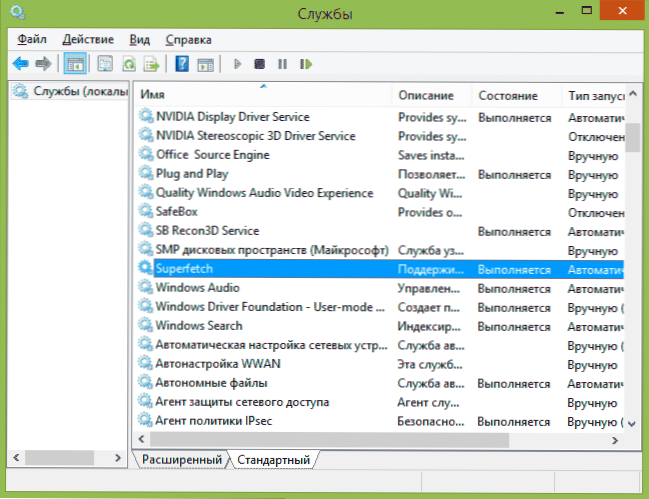
- 717
- 31
- Soledad Adorno
La tecnología Super Fetch se presentó en Vista y está presente en Windows 7 y Windows 8 (8.1). Cuando trabaja, Superfetch usa caché en RAM para programas con los que a menudo trabaja, acelerando así su trabajo. Además, esta función debe activarse para el funcionamiento de ReadyBoost (o recibirá un mensaje de que Superfetch no se ejecuta).
Sin embargo, en las computadoras modernas, esta función no es particularmente necesaria, además, se recomienda deshabilitar el SSD Superfetch and Preply para discos de estado sólido. Y finalmente, cuando se usa algunos ajustes del sistema, el servicio superfetch incluido puede causar errores. También puede ser útil: Optimización de Windows para trabajar con SSD
Estas instrucciones se considerarán en detalle cómo deshabilitar Superfetch de dos maneras (así como brevemente, se dirá sobre la desconexión de la captura previa si configura Windows 7 u 8 para trabajar con SSD). Bueno, si necesita encender esta función debido a la aparición del error "Superfetch", solo haga lo contrario.
Superfetch Service Secheown
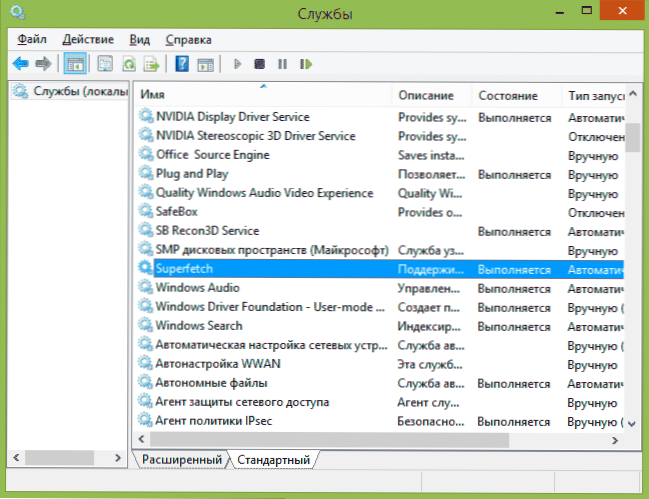
La primera, rápida y simple, de apagar el servicio Superfetch es ir a la administración de servicios de Windows - Administración (o presione las teclas Windows + R en el teclado e ingrese Servicios.MSC)
En la lista de servicios encontramos superfetch y hacemos clic en él con el mouse dos veces. En el cuadro de diálogo que se abre, haga clic en "Detener" y en el punto "Tipo de lanzamiento" "Deshabilitar", y luego aplique la configuración realizada y reinicie la computadora (opcional).
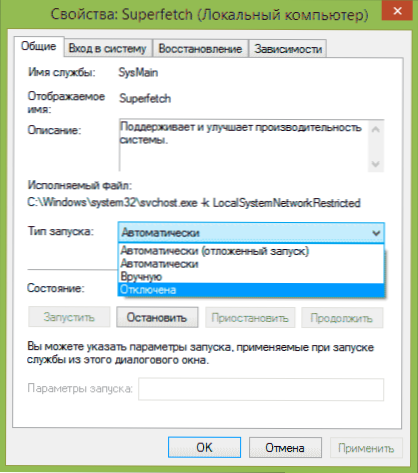
Diagoning Superfetch y pre -Fetch utilizando el editor de registro
Puede hacer lo mismo usando el editor de registro de Windows. Lo mostraré allí mismo y cómo deshabilitar prefetch para SSD.
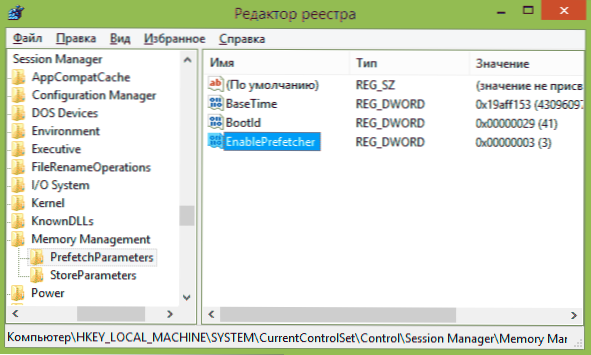
- Ejecute el editor de registro, para esto, presione las teclas Win + R e ingrese Regedit, luego haga clic en Enter.
- Abra HKEY_LOCAL_MACHINE \ System \ CurrentControlset \ Control \ Session Manager \ Memory Management \ PrefetchParameters
- Puede ver el parámetro habilseuperfetch, o es posible que no lo vea en esta sección. Si no es así, cree un parámetro DWORD con este nombre.
- Para apagar Superfetch, use el parámetro 0.
- Para deshabilitar previamente, cambie el valor del parámetro EnablePrefetcher a 0.
- Recargar la computadora.
Todas las opciones para el valor del parámetro EnablePrefetcher:
- 0 - Desactivado
- 1 - incluido solo para programas
- 2 - incluido solo para descargar el sistema
- 3 - inclusive
En general, todo esto es sobre el tema de apagar estas funciones en las versiones modernas de Windows.
- « Las mejores aplicaciones para leer libros en Android
- Cómo eliminar la búsqueda de búsqueda de una computadora »

